Peugeot 307 CC 2003 Manuel du propriétaire (in French)
Manufacturer: PEUGEOT, Model Year: 2003, Model line: 307 CC, Model: Peugeot 307 CC 2003Pages: 154, PDF Size: 1.82 MB
Page 61 of 154
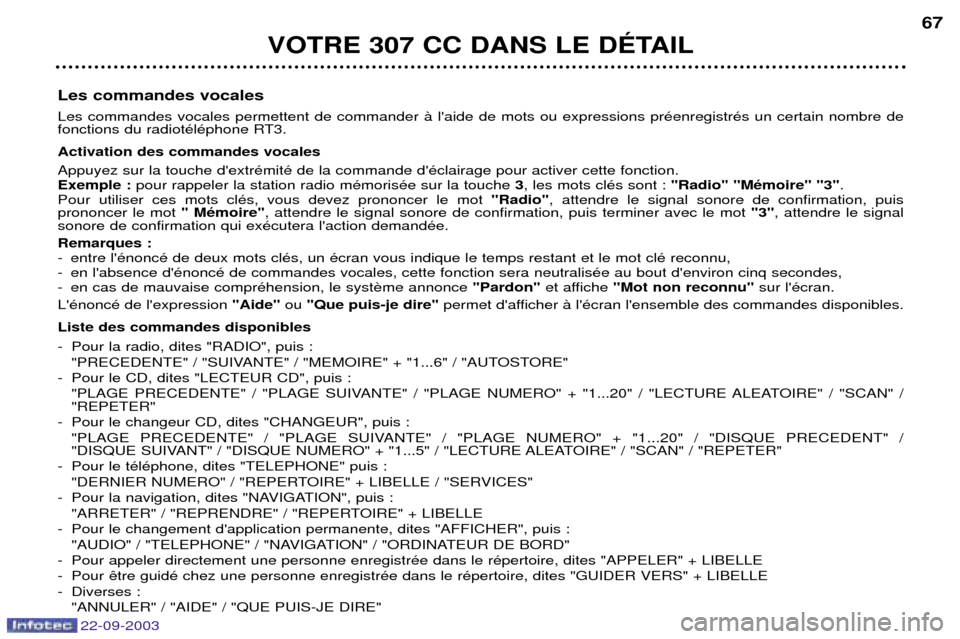
22-09-2003
VOTRE 307 CC DANS LE DƒTAIL67
Les commandes vocales Les commandes vocales permettent de commander ˆ l'aide de mots ou expressions prŽenregistrŽs un certain nombre de
fonctions du radiotŽlŽphone RT3. Activation des commandes vocales Appuyez sur la touche d'extrŽmitŽ de la commande d'Žclairage pour activer cette fonction. Exemple : pour rappeler la station radio mŽmorisŽe sur la touche 3, les mots clŽs sont : "Radio" "MŽmoire" "3" .
Pour utiliser ces mots clŽs, vous devez prononcer le mot "Radio", attendre le signal sonore de confirmation, puis
prononcer le mot " MŽmoire", attendre le signal sonore de confirmation, puis terminer avec le mot "3", attendre le signal
sonore de confirmation qui exŽcutera l'action demandŽe. Remarques :
- entre l'ŽnoncŽ de deux mots clŽs, un Žcran vous indique le temps restant et le mot clŽ reconnu,
- en l'absence d'ŽnoncŽ de commandes vocales, cette fonction sera neutralisŽe au bout d'environ cinq secondes,
- en cas de mauvaise comprŽhension, le syst "Pardon"et affiche "Mot non reconnu" sur l'Žcran.
L'ŽnoncŽ de l'expression "Aide"ou "Que puis-je dire" permet d'afficher ˆ l'Žcran l'ensemble des commandes disponibles.
Liste des commandes disponibles
- Pour la radio, dites "RADIO", puis : "PRECEDENTE" / "SUIVANTE" / "MEMOIRE" + "1...6" / "AUTOSTORE"
- Pour le CD, dites "LECTEUR CD", puis : "PLAGE PRECEDENTE" / "PLAGE SUIVANTE" / "PLAGE NUMERO" + "1...20" / "LECTURE ALEATOIRE" / "SCAN" / "REPETER"
- Pour le changeur CD, dites "CHANGEUR", puis : "PLAGE PRECEDENTE" / "PLAGE SUIVANTE" / "PLAGE NUMERO" + "1...20" / "DISQUE PRECEDENT" /
"DISQUE SUIVANT" / "DISQUE NUMERO" + "1...5" / "LECTURE ALEATOIRE" / "SCAN" / "REPETER"
- Pour le tŽlŽphone, dites "TELEPHONE" puis : "DERNIER NUMERO" / "REPERTOIRE" + LIBELLE / "SERVICES"
- Pour la navigation, dites "NAVIGATION", puis : "ARRETER" / "REPRENDRE" / "REPERTOIRE" + LIBELLE
- Pour le changement d'application permanente, dites "AFFICHER", puis : "AUDIO" / "TELEPHONE" / "NAVIGATION" / "ORDINATEUR DE BORD"
- Pour appeler directement une personne enregistrŽe dans le rŽpertoire, dites "APPELER" + LIBELLE
- Pour
- Diverses : "ANNULER" / "AIDE" / "QUE PUIS-JE DIRE"
Page 62 of 154
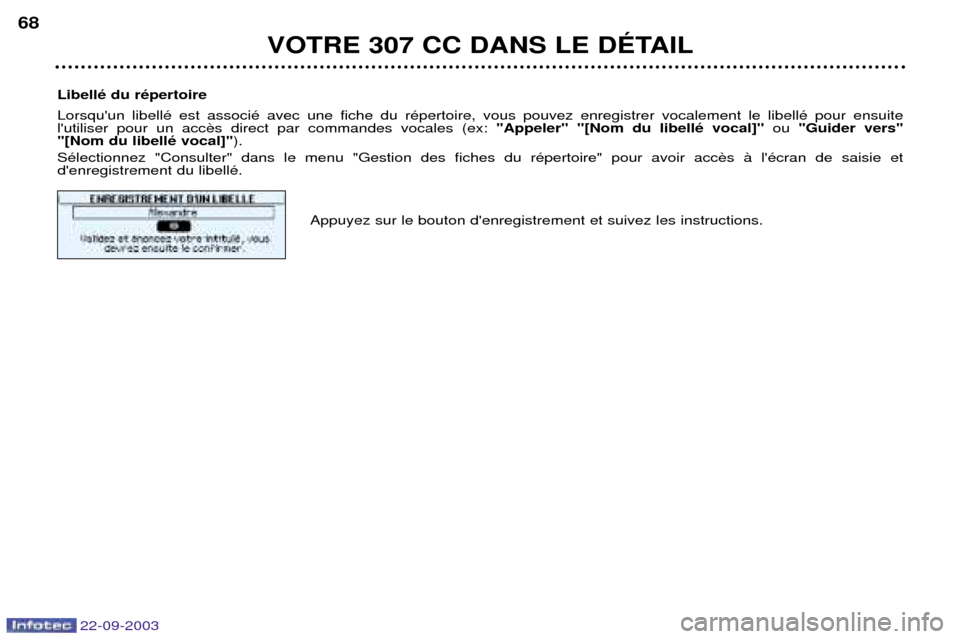
22-09-2003
VOTRE 307 CC DANS LE DƒTAIL
68
LibellŽ du rŽpertoire Lorsqu'un libellŽ est associŽ avec une fiche du rŽpertoire, vous pouvez enregistrer vocalement le libellŽ pour ensuite l'utiliser pour un acc "Appeler" "[Nom du libellŽ vocal]"ou "Guider vers"
"[Nom du libellŽ vocal]" ).
SŽlectionnez "Consulter" dans le menu "Gestion des fiches du rŽpertoire" pour avoir accd'enregistrement du libellŽ.
Appuyez sur le bouton d'enregistrement et suivez les instructions.
Page 63 of 154

22-09-2003
VOTRE 307 CC DANS LE DƒTAIL69
CHANGEUR CD
Il est situŽ dans la partie centrale de la planche de bord, sous l'autoradio et peut contenir 5 disques.
Pour le charger, insŽrez les disques, face imprimŽe vers le haut.
Pour extraire un disque, effectuez un appui long sur la touche "1"ˆ "5"
correspondante.
L'utilisation de disques compacts gravŽs peut gŽnŽrer des dysfonctionnements. InsŽrez uniquement des disques compacts ayant une forme circulaire. En position cabriolet, pensez ˆ retirer les disques compacts de votre changeur (risque de vol).
Page 64 of 154
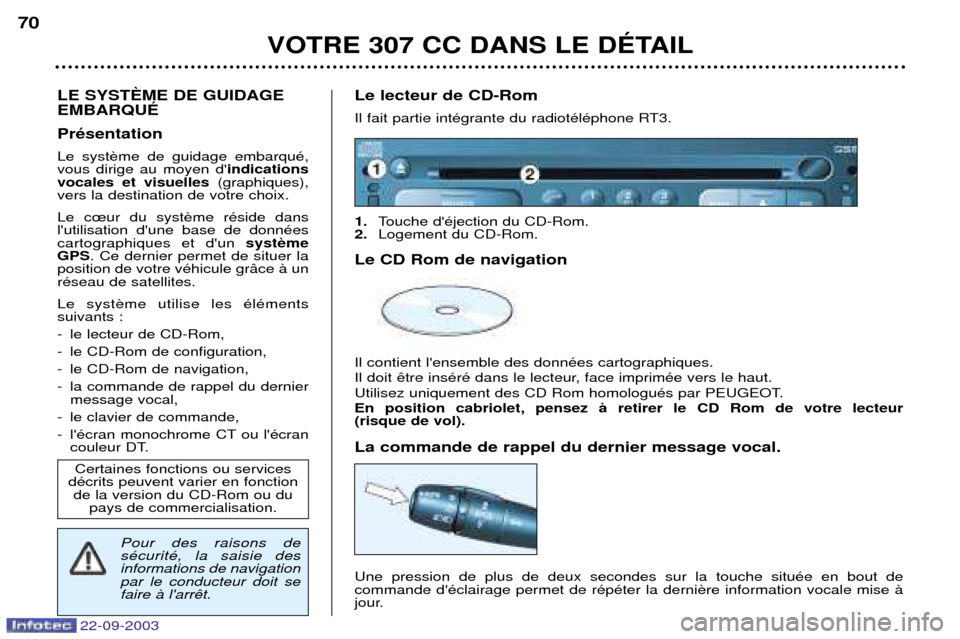
22-09-2003
VOTRE 307 CC DANS LE DƒTAIL
70
LE SYSTéME DE GUIDAGE EMBARQUƒ PrŽsentation Le syst vous dirige au moyen d'
indications
vocales et visuelles (graphiques),
vers la destination de votre choix. Le cÏur du syst l'utilisation d'une base de donnŽescartographiques et d'un syst
GPS . Ce dernier permet de situer la
position de votre vŽhicule gr‰ce ˆ unrŽseau de satellites. Le syst suivants :
- le lecteur de CD-Rom,
- le CD-Rom de configuration,
- le CD-Rom de navigation,
- la commande de rappel du dernier message vocal,
- le clavier de commande,
- l'Žcran monochrome CT ou l'Žcran couleur DT. Le lecteur de CD-Rom
Il fait partie intŽgrante du radiotŽlŽphone RT3. 1.
Touche d'Žjection du CD-Rom.
2. Logement du CD-Rom.
Le CD Rom de navigation Il contient l'ensemble des donnŽes cartographiques.
Il doit
Utilisez uniquement des CD Rom homologuŽs par PEUGEOT.En position cabriolet, pensez ˆ retirer le CD Rom de votre lecteur (risque de vol). La commande de rappel du dernier message vocal. Une pression de plus de deux secondes sur la touche situŽe en bout de commande d'Žclairage permet de rŽpŽter la derni
jour.
Certaines fonctions ou services
dŽcrits peuvent varier en fonction de la version du CD-Rom ou du pays de commercialisation.
Pour des raisons de sŽcuritŽ, la saisie desinformations de navigationpar le conducteur doit sefaire ˆ l'arr
Page 65 of 154

22-09-2003
VOTRE 307 CC DANS LE DƒTAIL71
Rotation de la molette : Elle permet de
se dŽplacerdans l'Žcran et ainsi de choisir une fonction.
Elle permet Žgalement :
- avec un param "rŽglage", apr augmenter ou
diminuer la valeur,
- avec un param "liste", apr dŽfilerles
valeurs,
- avec un guidage sur carte, d'augmenter ou diminuer le facteur de zoom.
Pression sur la molette : Elle permet :
-d' accŽder ˆ la liste des commandes (menu contextuel) de l'application
permanente affichŽe, si aucun affichage superposŽ appara”t.
- de valider la fonction choisie ou la valeur modifiŽe.
- de sŽlectionner un param "rŽglage"ou "liste" pour pouvoir le modifier.
Touche "MODE" :
- Pression br (autoradio, navigation/guidage, ...),
- Pression de plus de deux secondes : affichage des informations gŽnŽrales.
Touche "ESC" :
- Pression br annulationde l'opŽration en cours ou effacementdu dernier
affichage superposŽ.
- Pression de plus de deux secondes : effacement de tous les affichages superposŽs et retour ˆ l'application permanente.
Touche "MENU" :
- Pression br menu gŽnŽral.
- Pression de plus de deux secondes : acc menu d'aide.
Le clavier de commande Il permet de sŽlectionner et de valider les fonctions, commandes et
param
Page 66 of 154

22-09-2003
VOTRE 307 CC DANS LE DƒTAIL
72
SŽlectionnez l'ic™ne Navigation- Guidage ˆ l'aide de la molette, puisvalidez en appuyant sur celle-ci,pour accŽder au menu principal"Navigation-Guidage"
.
Menu gŽnŽral
Mettez le radiotŽlŽphone RT3 sous tension et insŽrez le CD-Rom denavigation. Appuyez sur la touche "MENU"pour
accŽder au menu gŽnŽral .
Pendant le guidage, sous rŽserve de la prŽsence du CD-Rom de navigation,
l'Žcran affiche diffŽrentes informations selon les manÏuvres ˆ effectuer. 1. ManÏuvre en cours ou boussole ou cap (si calcul en cours ou zone non cartographiŽe).
2. Prochaine manÏuvre ˆ effectuer.
3. Prochaine voie ˆ emprunter.
4. Voie actuellement empruntŽe.
5. Heure estimŽe d'arrivŽe ˆ la destination.
6. Distance jusqu'ˆ la destination finale.
7. Distance jusqu'ˆ la prochaine manÏuvre.
Remarques :
- en fonction de la situation du vŽhicule et de la rŽception des informations GPS, ces informations peuvent dispara”tre momentanŽment de l'Žcran,
- pendant un guidage, l'Žcoute d'un CD n'est possible que si vous disposez du changeur CD.
GŽnŽralitŽs sur l'affichage
Ecran monochrome CT Ecran couleur DT
Page 67 of 154
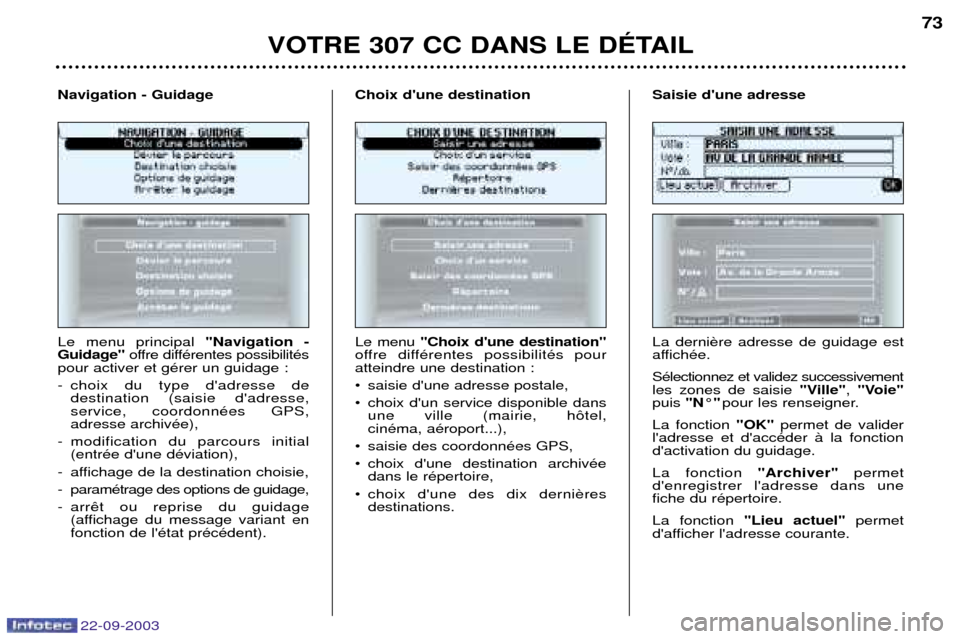
22-09-2003
VOTRE 307 CC DANS LE DƒTAIL73
Le menu principal
"Navigation -
Guidage" offre diffŽrentes possibilitŽs
pour activer et gŽrer un guidage :
- choix du type d'adresse de destination (saisie d'adresse, service, coordonnŽes GPS, adresse archivŽe),
- modification du parcours initial (entrŽe d'une dŽviation),
- affichage de la destination choisie,
- paramŽtrage des options de guidage,
- arr (affichage du message variant en fonction de l'Žtat prŽcŽdent).
Navigation - GuidageLe menu
"Choix d'une destination"
offre diffŽrentes possibilitŽs pour atteindre une destination :
¥ saisie d'une adresse postale,
¥ choix d'un service disponible dans une ville (mairie, h™tel, cinŽma, aŽroport...),
¥ saisie des coordonnŽes GPS,
¥ choix d'une destination archivŽe dans le rŽpertoire,
¥ choix d'une des dix derni destinations.
Choix d'une destinationLa derni
affichŽe. SŽlectionnez et validez successivement les zones de saisie
"Ville", "Voie"
puis "N¡" pour les renseigner.
La fonction "OK"permet de valider
l'adresse et d'accŽder ˆ la fonctiond'activation du guidage. La fonction "Archiver"permet
d'enregistrer l'adresse dans une fiche du rŽpertoire. La fonction "Lieu actuel" permet
d'afficher l'adresse courante.
Saisie d'une adresse
Page 68 of 154

22-09-2003
VOTRE 307 CC DANS LE DƒTAIL
74
Pour saisir le nom d'une ville, choisissez chaque lettre en tournantla molette, puis validez chaque lettreen appuyant sur la molette. En cas d'erreur de saisie, la fonction "Corriger"
permet d'effacer la
derni Remarque : apr
d'une lettre, seules celles pouvant composer un nom existant dans labase de donnŽes apparaissent. La fonction "Liste" vous indique au
fur et ˆ mesure de la saisie, le nombre de villes commenles mcette fonction permet de sŽlectionnerune ville dans la liste. Lorsque la liste contient moins de
cinq noms, ceux-ci s'affichent automatiquement. Choisissez uneville puis validez en appuyant sur lamolette. Lorsque le nom complet de la ville
est affichŽ, choisissez la fonction"OK"
puis validez en appuyant sur la
molette. Remarque : une fois la ville saisie,
vous pouvez valider en appuyant sur "OK" ; vous serez alors automati-
quement guidŽ vers le centre-ville decelle-ci. Saisie du nom de la voie Saisissez le nom de la voie en procŽdant de la mpour celui de la ville. Lorsque le nom complet de la voie
est affichŽ, choisissez la fonction"OK" , puis validez en appuyant sur
la molette. Saisie de la ville et de la voie avec le clavier alphanumŽrique Appuyez successivement sur la touche numŽrique correspondant ˆla lettre dŽsirŽe jusqu'ˆ ce qu'elleapparaisse ˆ l'Žcran, puis validez enappuyant sur la touche #apr
chaque lettre.
Saisie du nom de la villeSaisissez le numŽro de la voie prŽcŽdemment renseignŽe. Choisissez la fonction
"OK", puis
validez en appuyant sur la molette.Remarque : si le numŽro de la voie saisi n'est pas disponible, celui-ci estrejetŽ.
Vous pouvez aussi sŽlectionner une voie dans la fonction "Intersections",
ce qui permet de ne pas saisir denumŽro de voie. Remarque : si la voie sŽlectionnŽe
n'a pas de numŽro, la liste des
intersections s'affiche automatiquement. La destination compl Choisissez la fonction "OK", puisvalidez en appuyant sur la molettepour accŽder ˆ la fonction d'activation du guidage. Suivezles indications du syst
Saisie du numŽro de la voie ou del'intersection
Page 69 of 154
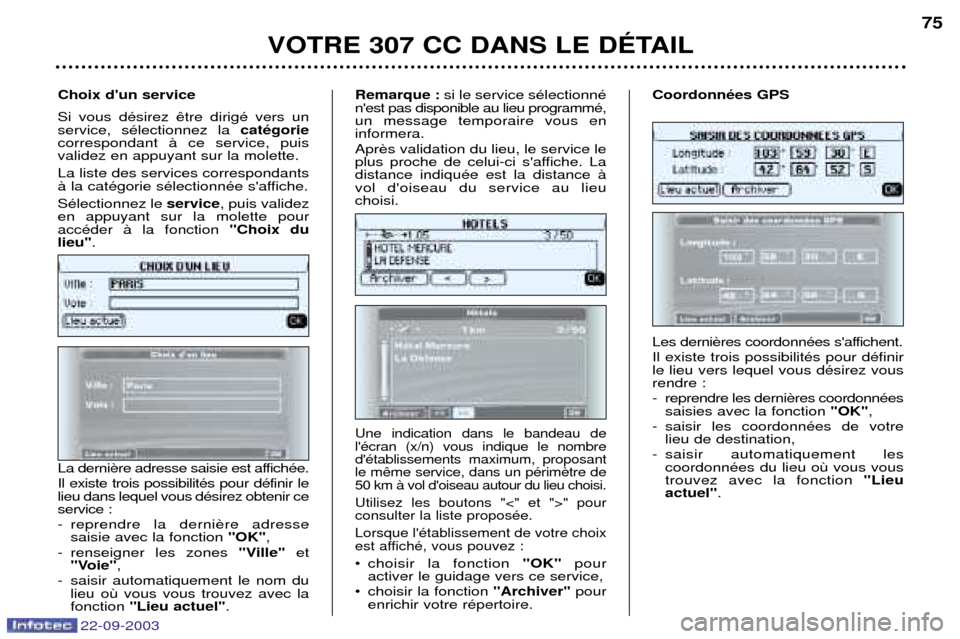
VOTRE 307 CC DANS LE DƒTAIL75
Les derni Il existe trois possibilitŽs pour dŽfinir le lieu vers lequel vous dŽsirez vousrendre :
- reprendre les derni
saisies avec la fonction "OK",
- saisir les coordonnŽes de votre lieu de destination,
- saisir automatiquement les coordonnŽes du lieu o trouvez avec la fonction "Lieu
actuel" .
CoordonnŽes GPS
La derni Il existe trois possibilitŽs pour dŽfinir le lieu dans lequel vous dŽsirez obtenir ceservice :
- reprendre la derni
saisie avec la fonction "OK",
- renseigner les zones "Ville"et
"Voie" ,
- saisir automatiquement le nom du lieu o fonction "Lieu actuel" .
Choix d'un service Si vous dŽsirez service, sŽlectionnez la
catŽgorie
correspondant ˆ ce service, puisvalidez en appuyant sur la molette. La liste des services correspondants
ˆ la catŽgorie sŽlectionnŽe s'affiche. SŽlectionnez le service, puis validez
en appuyant sur la molette pour accŽder ˆ la fonction "Choix du
lieu" .
Une indication dans le bandeau de l'Žcran (x/n) vous indique le nombre d'Žtablissements maximum, proposantle m50 km ˆ vol d'oiseau autour du lieu choisi. Utilisez les boutons "<" et ">" pour consulter la liste proposŽe. Lorsque l'Žtablissement de votre choix
est affichŽ, vous pouvez :
¥ choisir la fonction "OK"pour
activer le guidage vers ce service,
¥ choisir la fonction "Archiver"pour
enrichir votre rŽpertoire.
Remarque :
si le service sŽlectionnŽ
n'est pas disponible au lieu programmŽ,un message temporaire vous eninformera. Apr
plus proche de celui-ci s'affiche. Ladistance indiquŽe est la distance ˆvol d'oiseau du service au lieu choisi.
22-09-2003
Page 70 of 154
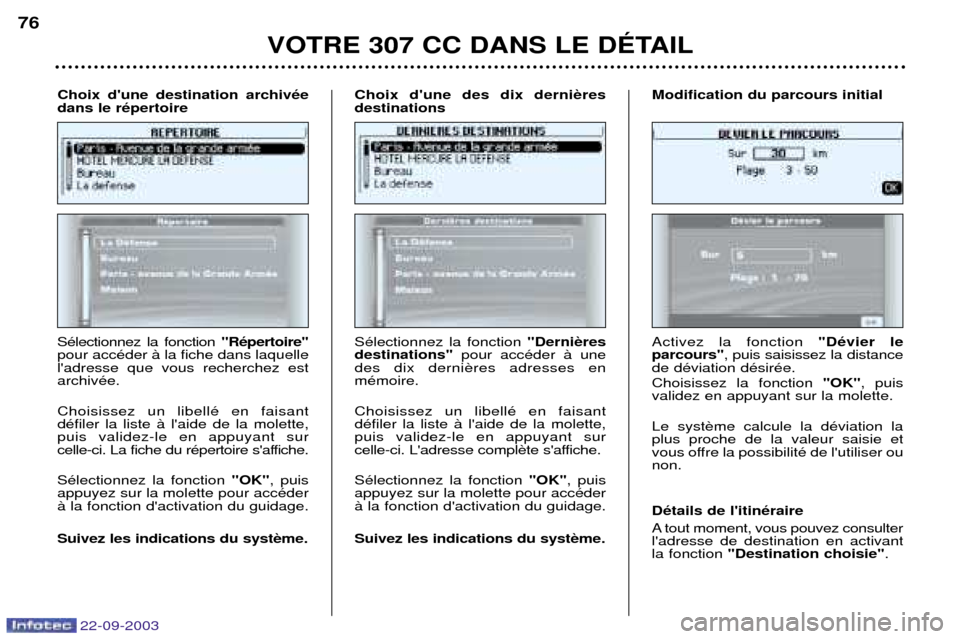
22-09-2003
VOTRE 307 CC DANS LE DƒTAIL
76
SŽlectionnez la fonction
"RŽpertoire"
pour accŽder ˆ la fiche dans laquelle l'adresse que vous recherchez estarchivŽe. Choisissez un libellŽ en faisant dŽfiler la liste ˆ l'aide de la molette,puis validez-le en appuyant sur
celle-ci. La fiche du rŽpertoire s'affiche. SŽlectionnez la fonction "OK", puis
appuyez sur la molette pour accŽder ˆ la fonction d'activation du guidage. Suivez les indications du syst
Choix d'une destination archivŽe dans le rŽpertoireSŽlectionnez la fonction
"Derni
destinations" pour accŽder ˆ une
des dix derni mŽmoire. Choisissez un libellŽ en faisant dŽfiler la liste ˆ l'aide de la molette,puis validez-le en appuyant sur
celle-ci. L'adresse compl SŽlectionnez la fonction "OK", puis
appuyez sur la molette pour accŽder ˆ la fonction d'activation du guidage. Suivez les indications du syst
Choix d'une des dix derni destinationsActivez la fonction
"DŽvier le
parcours" , puis saisissez la distance
de dŽviation dŽsirŽe. Choisissez la fonction "OK", puis
validez en appuyant sur la molette. Le syst plus proche de la valeur saisie et
vous offre la possibilitŽ de l'utiliser ounon. DŽtails de l'itinŽraire
A tout moment, vous pouvez consulter l'adresse de destination en activantla fonction "Destination choisie" .
Modification du parcours initial